Dołączyłeś do grupy na Steamie i teraz wysyła Ci ona różnego rodzaju powiadomienia o promocjach, ogłoszeniach lub transmisjach na żywo? Zobacz, jak wyłączyć te powiadomienia, aby więcej ich już nie otrzymywać.

Na Steamie można dołączyć do różnego rodzaju grup, które zrzeszają graczy na bazie ich gustów, ulubionych gier czy śledzonych streamerów. Administratorzy grup mogą wysłać wszystkim swoim użytkownikom różnego rodzaju powiadomienia. Są to zazwyczaj wszelakie ogłoszenia związane z grupą lub przedmiotem zainteresowań, zaproszenia do udziału w transmisjach na żywo na Twitchu, a także oferty z promocjami gier. Jeśli dołączyliśmy do wielu grup, to może się okazać, że codziennie dostajemy kilka powiadomień i ogłoszeń.
Główny problem z wyłączeniem powiadomień z grup polega na tym, że opcja za to odpowiedzialna zniknęła ze Steama po ostatniej aktualizacji interfejsu znajomych. Istnieje jednak sposób, aby tymczasowo uruchomić Steam ze starym interfejsem i skorzystać z opcji wyłączenia powiadomienia z grup, a następnie powrócić do nowego Steama. Nasze ustawienia pozostaną zapisane na naszym koncie i dalej będą funkcjonować, mimo nowego interfejsu. Jak to zrobić?
Wyłączanie powiadomień z grup na Steamie
Aby to zrobić, konieczne jest tymczasowe uruchomienie Steam ze starym interfejsem. W tym celu należy dopisać jedną linijkę do skrótu Steam na Pulpicie. Jeśli go nie mamy, to należy go utworzyć – wystarczy wejść do folderu ze Steamem, kliknąć prawym przyciskiem myszy na Steam.exe i wybrać „Utwórz skrót”, a następnie przeciągnąć go na Pulpit.
Gdy mamy skrót do Steama, to klikamy w niego prawym przyciskiem myszy i wybieramy „Właściwości”.
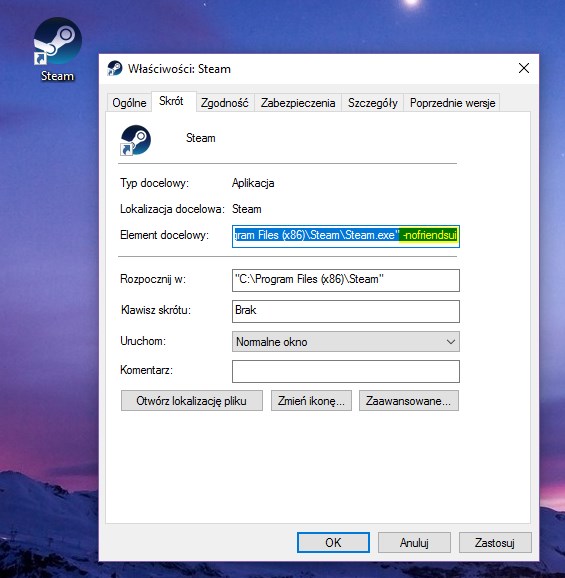
We właściwościach udajemy się do zakładki „Skrót”, a następnie zwracamy uwagę na pole „Element docelowy”. Wskazuje ono na plik Steam.exe, tak, jak poniżej:
"C:\Program Files (x86)\Steam\Steam.exe"
Na samym końcu tego wpisu dopisujemy wartość „–nofriendsui” (bez cudzysłowów). Cały wpis powinien wyglądać tak (jeśli zainstalowaliśmy Steam w innym folderze, to ścieżka może się różnić):
"C:\Program Files (x86)\Steam\Steam.exe" -nofriendsui
Klikamy „Zastosuj” i „OK”, aby zapisać zmiany. Upewnij się, że Steam jest aktualnie wyłączony, a następnie uruchom program za pomocą zmodyfikowanego skrótu.
Steam zostanie uruchomiony w trybie starego interfejsu znajomych i ze starymi ustawieniami, w których wciąż można znaleźć opcję wyłączenia powiadomień z grup. W głównym oknie programu rozwiń menu Steam w górnym lewym rogu i wybierz „Ustawienia”.
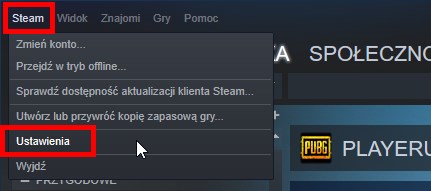
Następnie przejdź do zakładki „Znajomi”. W tym miejscu znajdziesz ustawienia powiadomień i dźwięków. Możesz teraz wybrać, kiedy mają być wyświetlane powiadomienia oraz dźwięki dla różnych zdarzeń.
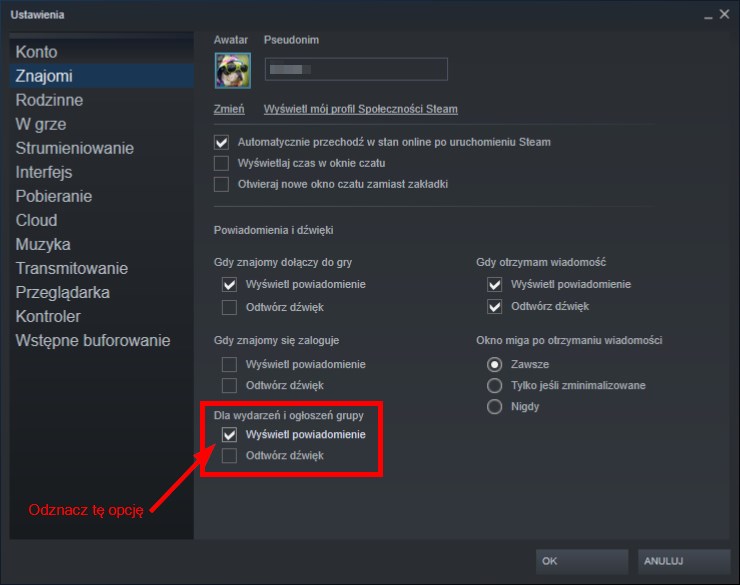
Znajdź w tym miejscu sekcję „Dla wydarzeń i ogłoszeń grupy”, a następnie odznacz przy tym pola „Wyświetl powiadomienie” oraz „Odtwórz dźwięk”. Zapisz zmiany przyciskiem OK.
I to wszystko. Teraz możesz zamknąć Steam i usunąć dopisem „-nofriendsui” ze skrótu, aby przywrócić nowy interfejs znajomych. Twoje ustawienia powiadomień z grup nadal będą respektowane, gdyż są zapisane po stronie twojego konta i serwerów Valve.
